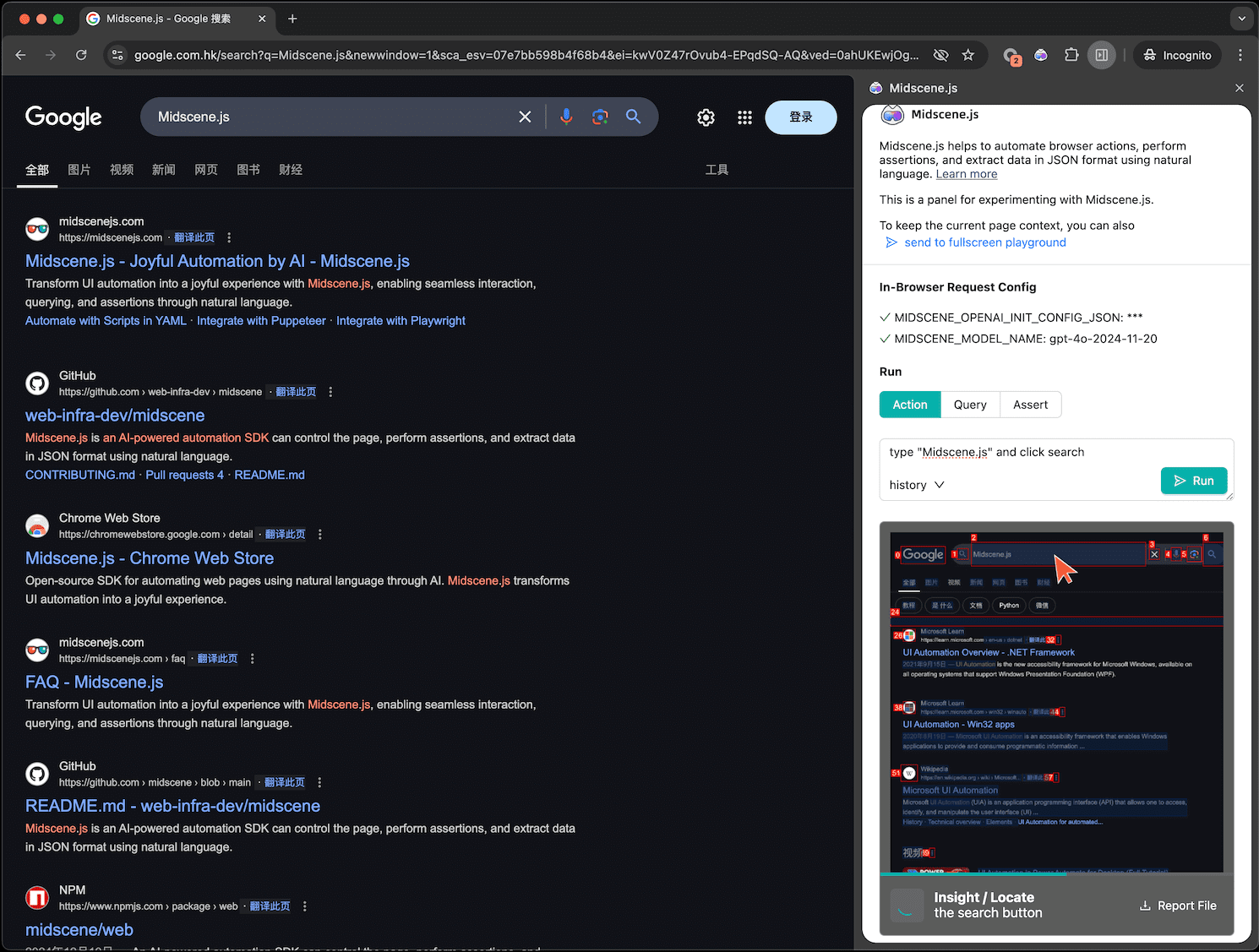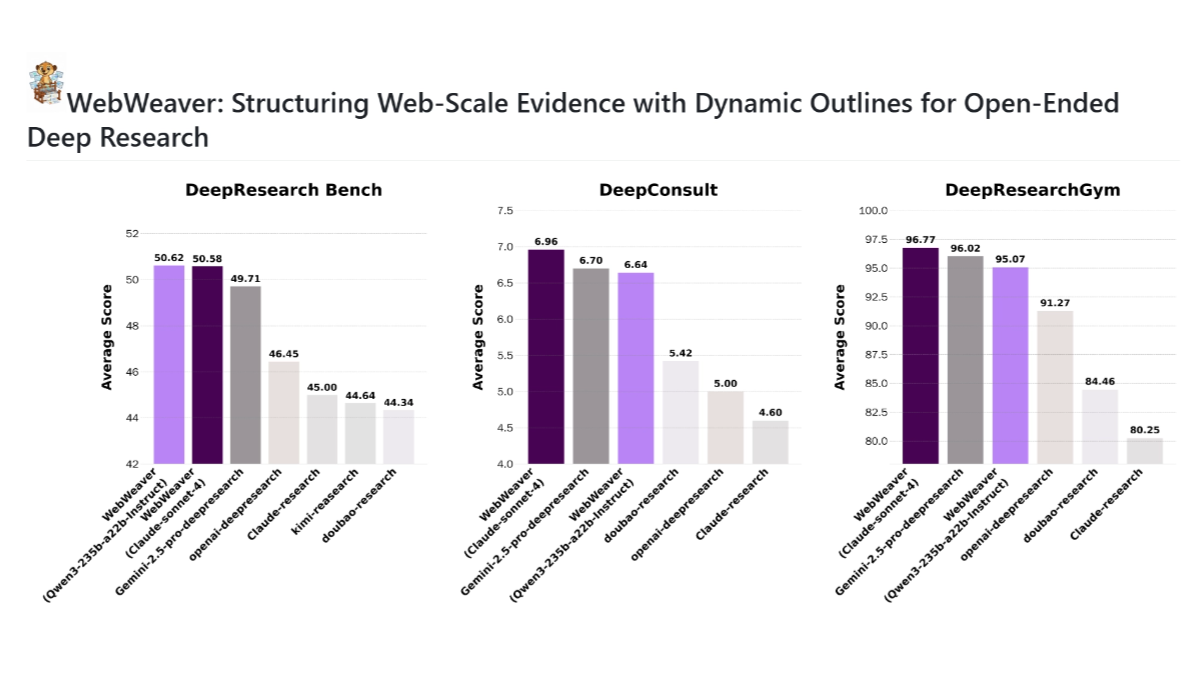AutoGen Studio: versión con interfaz fácil de usar del sistema multiagente AutoGen
Últimos recursos sobre IAActualizado hace 12 meses Círculo de intercambio de inteligencia artificial 57.9K 00
Introducción general
AutoGen Studio 2.0 es una interfaz de usuario basada en AutoGen diseñada para simplificar el proceso de creación y gestión de soluciones multiagente. La plataforma permite a los usuarios definir y modificar de forma declarativa los agentes y sus flujos de trabajo a través de una interfaz intuitiva que facilita los primeros pasos incluso a los principiantes.AutoGen Studio 2.0 se basa en los entornos Python 3.11 y Conda y utiliza claves API de los proveedores de LLM para acceder al modelo de lenguaje.
Dirección original del proyecto AutoGen de Microsoft: https://github.com/microsoft/autogen
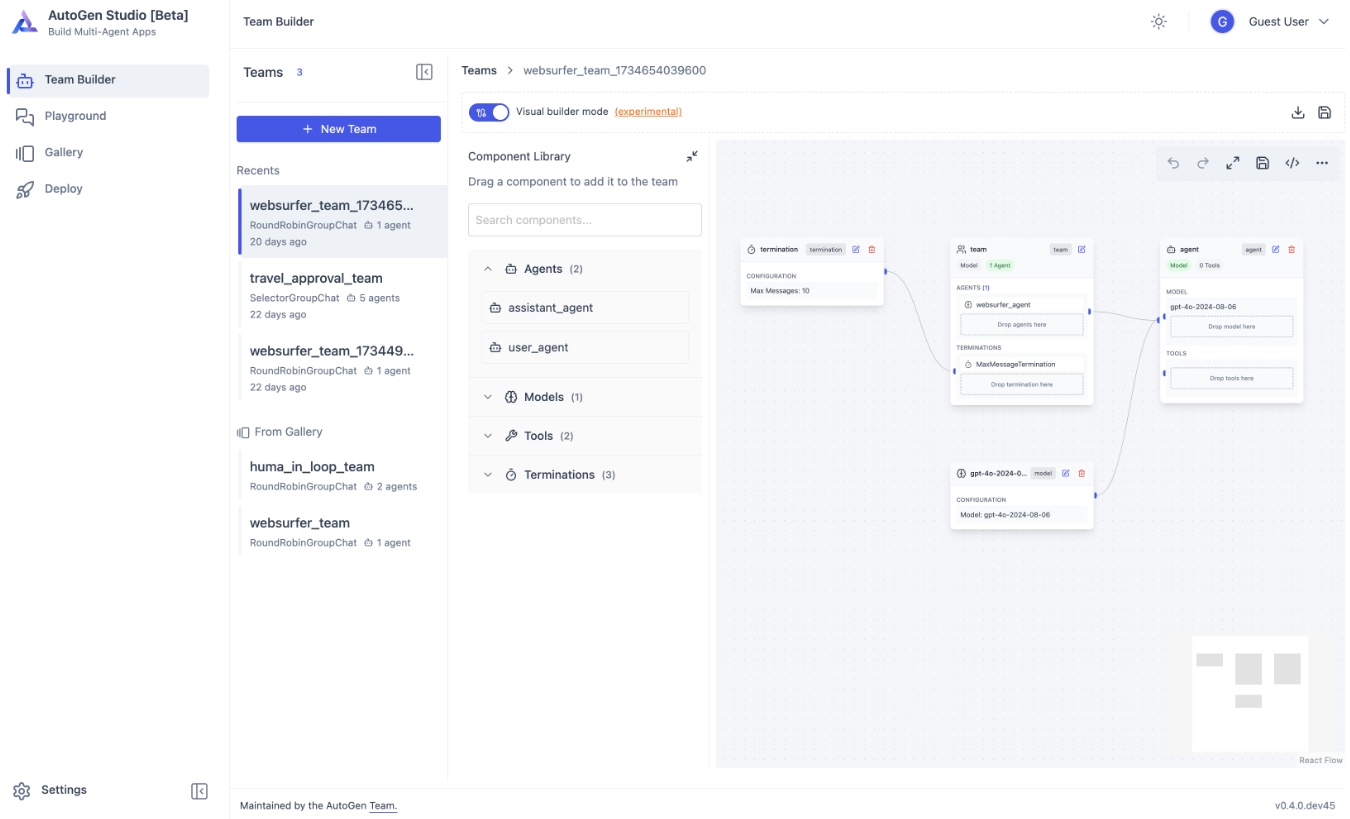
Nueva versión: https://github.com/microsoft/autogen/tree/main/python/packages/autogen-studio
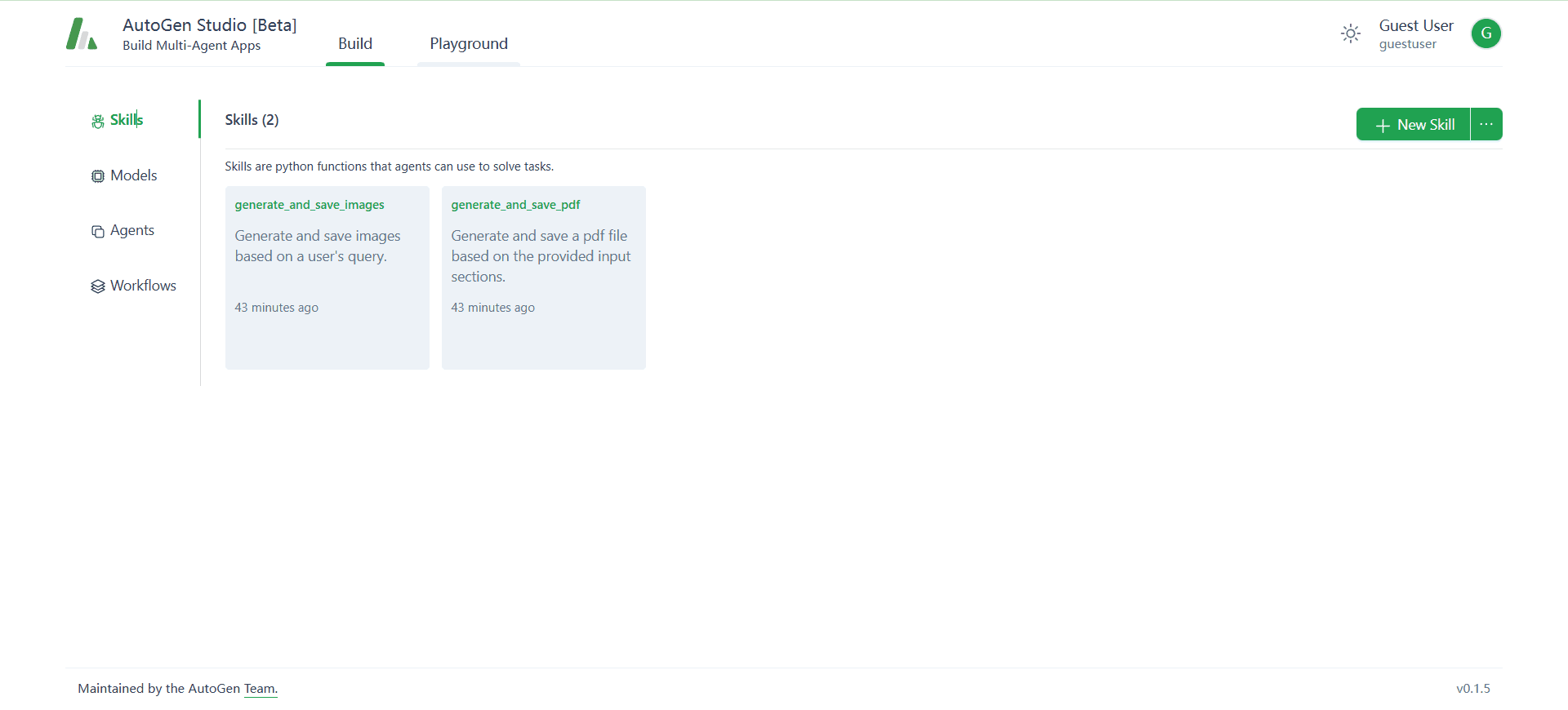
Lista de funciones
- Crear y gestionar soluciones multiagente
- Interfaz de usuario intuitiva para principiantes
- Compatibilidad con Python 3.11 y entornos Conda
- Integrar la clave API del proveedor LLM
- Ofrece tres secciones principales: construcción, parque infantil y galería
- Potente API Python para un control detallado del flujo de trabajo
Utilizar la ayuda
Proceso de instalación
- requisitos del sistema::
- Python 3.11: Asegúrate de instalar esta versión para evitar problemas de compatibilidad.
- Entorno Conda: se recomienda Conda para gestionar las dependencias del proyecto.
- Creación y activación de entornos Conda::
- Abra un terminal e introduzca el siguiente comando para crear el entorno:
conda create -n autogenstudio python=3.11 - Activar el entorno:
conda activate autogenstudio
- Abra un terminal e introduzca el siguiente comando para crear el entorno:
- Instalación de AutoGen Studio::
- En un entorno Conda activado, ejecute el siguiente comando para instalar AutoGen Studio:
pip install autogenstudio
- En un entorno Conda activado, ejecute el siguiente comando para instalar AutoGen Studio:
- Iniciar AutoGen Studio::
- Ejecute el siguiente comando para iniciar la aplicación:
autogenstudio ui --port 8081 - Abra su navegador y visite
http://localhost:8081Cómo empezar.
- Ejecute el siguiente comando para iniciar la aplicación:
Proceso de instalación simplificado
1. Terminal para confirmar la instalación de python
2. El terminal ejecuta el comando:pip install autogenstudio -i https://mirrors.aliyun.com/pypi/simple
(Aparece un mensaje de error, envíelo a CHATGPT para su resolución)
3. El terminal ejecuta el comando:autogenstudio ui --port 8081
4. Abra su navegador: http://127.0.0.1:8081
5. Consulte la ubicación de la instalación: pip Mostrar autogenstudio
Función Flujo de operaciones
- bloque de construcción::
- En la sección de construcción, los usuarios pueden crear agentes de IA, definir habilidades y configurar flujos de trabajo.
- Añada y configure agentes fácilmente mediante una interfaz de arrastrar y soltar.
- Sección de juegos infantiles::
- La sección de juegos es una plataforma dinámica para probar y observar el comportamiento del agente de IA.
- Los usuarios pueden depurar y optimizar en tiempo real en esta sección.
- Sección Galería::
- La sección Galería guarda las sesiones de desarrollo de IA del usuario para futuras consultas e inspiración.
- Los usuarios pueden ver y gestionar proyectos de desarrollo anteriores.
- Funciones API::
- AutoGen Studio proporciona una potente API Python que permite a los usuarios controlar en detalle el flujo de trabajo del agente.
- Los usuarios tienen acceso a API para una configuración e integración avanzadas.
ejemplo de uso
- Crear un chatbot sencillo::
- En la sección Construir, añade un nuevo agente y nómbralo "ChatBot".
- Definir las habilidades de ChatBot, como el procesamiento del lenguaje natural y la gestión del diálogo.
- Configure un flujo de trabajo que permita a ChatBot recibir entradas del usuario y generar respuestas.
- Prueba el comportamiento de ChatBot en la sección de juegos y realiza los ajustes necesarios.
- Integración con API externas::
- Obtener una clave API para OpenAI o Azure. (API gratuita de modelos de gran tamaño compatible con el formato OpenAI)
- Configure la clave API en Configuración para que AutoGen Studio pueda acceder al modelo de idioma.
- Utilice la API para el desarrollo de funciones avanzadas, como la generación de textos y el análisis de sentimientos.
© declaración de copyright
Derechos de autor del artículo Círculo de intercambio de inteligencia artificial Todos, por favor no reproducir sin permiso.
Artículos relacionados

Sin comentarios...